Имате флаш устройство и искате да архивирате вашия Linuxконфигурационни файлове и настройки? Ако е така, можем да помогнем! Следвайте, докато разгледаме два лесни начина за архивиране на Linux настройки и конфигурационни файлове за флаш устройство!
Забележка: за най-добри резултати, моля използвайте USB флаш устройство с размер поне 4 GB. Конфигурационните папки често носят много данни и малко флаш устройство вероятно няма да може да обработва всички файлове.
Метод 1 - Резервно копие с Tar
Архивирането на вашите настройки на Linux с командата Tar е добра идея, ако бързате, тъй като това е бърз процес. За да създадете резервно копие, започнете с отваряне на терминален прозорец. Можете да направите това, като натиснете Ctrl + Alt + T или Ctrl + Shift + T на клавиатурата.
При отворен прозорец на терминала използвайте командата Tar, за да компресирате ~ / .Config / папка, тъй като това е директория, в която повечето приложения съхраняват настройките си.

tar czvf linux-settings.tar.gz ~/.config/
Изпълняването на горната команда ще изведе архив на TarGZ с повечето от вашите Linux конфигурации.
Оттук включете вашето флаш устройство в USB порта на вашия Linux компютър. След това отворете файловия мениджър и поставете linux-settings.targ.gz върху него.
Архивирайте други папки с настройки с Tar
Архивиране на ~ / .Config / папка в архив на TarGZ е добър начин да гарантирате, че повечето от вашите настройки за Linux са архивирани. Въпреки това, не всяка програма съхранява там своите файлове с настройки. Някои просто използват ~ / вместо това. Така че, ако първата резервна копие не получи всичко, опитайте вместо това.
tar czvf linux-settings.tar.gz ~/
Шифроване на резервно копие на Tar
Настройките на Linux често съдържат чувствителна информация, включително пароли, отметки и др. Ако архивирате вашите настройки на Linux чрез Tar на флаш устройство, може да искате да шифровате и резервното копие.
Най-лесният начин да създадете архивиране в Linux е с помощта на GPG инструмента. За да стартирате процеса на криптиране, използвайте следното GPG по-долу.
gpg -c linux-settings.tar.gz
С криптиран архив изтрийте незашифрования файл.
rm linux-settings.tar.gz
Възстановяване на резервно копие на Tar
За да възстановите резервното копие на Tar, следвайте стъпка по стъпка инструкциите по-долу.
Етап 1: Включете вашето флаш устройство в USB порта и плъзнете архива на „linux-settings.tar.gz“ към вашата домашна директория (/ home / username /).
Стъпка 2: Използвайте GPG, за да декриптирате TarGZ, ако трябва.
gpg linux-settings.tar.gz
Стъпка 3: Възстановете резервното копие.
tar xzvf linux-settings.tar.gz -C ~/ --strip-components=2
Метод 2 - Резервно копие с Deja Dup
Deja Dup е отличен инструмент за тези, които искат да създадат резервно копие на флаш устройство, но не искат да се занимават с терминала. Това е лесно за използване приложение, което запазва вашите настройки с няколко кликвания.
Използването на инструмента за архивиране Deja Dup изисква да инсталирате програмата. Така че, преди да продължим, щракнете тук, за да научите как да инсталирате приложението. След това, след като стартира и стартирайте, включете вашето флаш устройство.
След като USB флаш устройството е включено, щракнете върху „Местоположение за съхранение“ в приложението Deja Dup. След това намерете падащото меню и щракнете върху опцията, озаглавена „локална папка“.
След щракване върху опцията „локална папка“ ще се появи прозорец на файл-браузър. Използвайте го, за да прегледате главната папка на вашето флаш устройство. След това щракнете върху OK, за да го добавите към Deja Dup като място за съхранение.
Добавете папки, за да ги запазите
С мястото за съхранение, зададено на вашата светкавицадиск, време е да настроите папката за архивиране. В приложението намерете „Папки за запазване“ и кликнете върху него с мишката. След като отидете там, щракнете върху знака „+“, за да изведете браузъра на файловете.
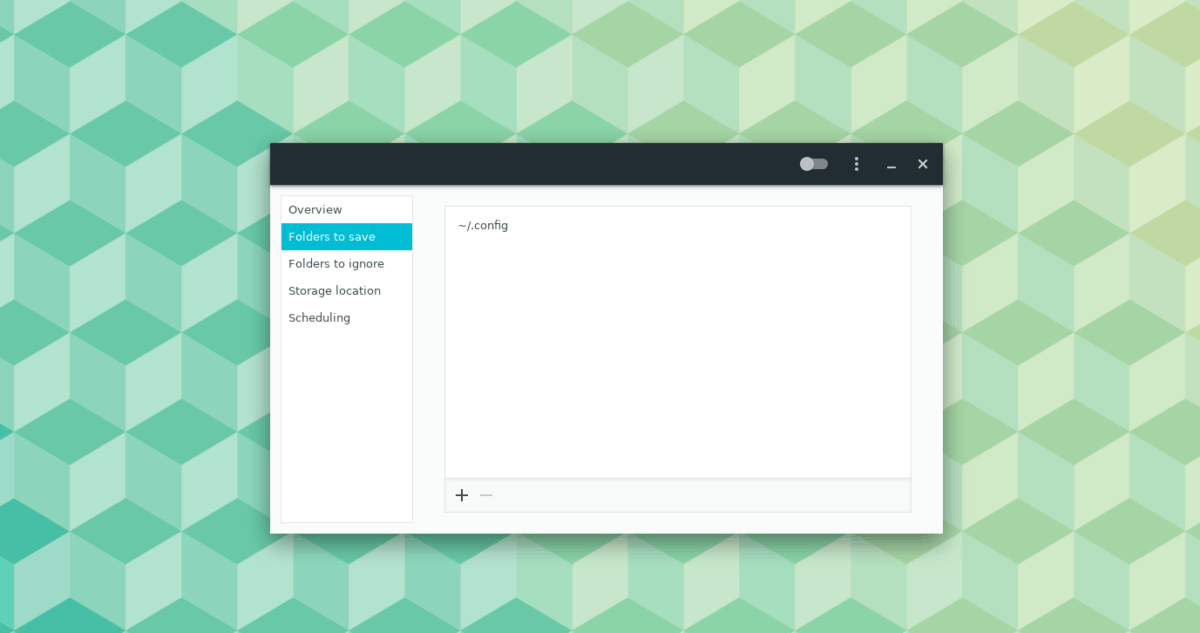
В браузъра на файлове се уверете, че имате активирани скрити папки и добавете ~ / .Config /, Освен това, ако не можете да активирате скрити файлове или искате да архивирате повече от само ~ / .Config /, не се колебайте да добавите ~ / вместо.
Стартирайте архивирането
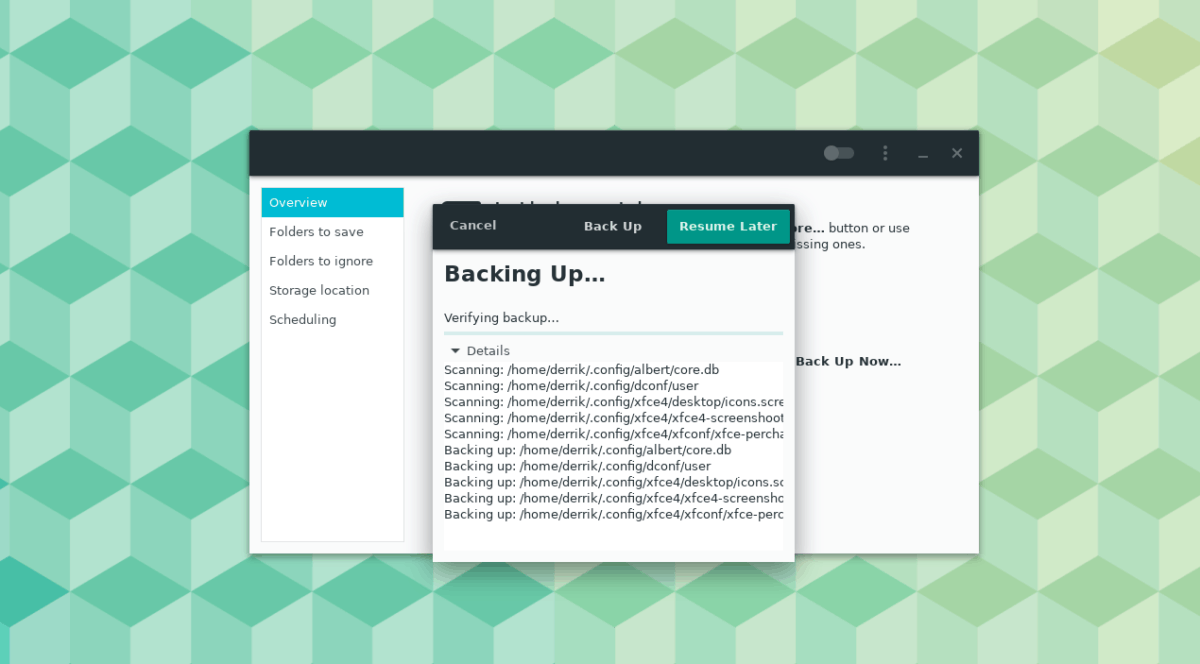
Архивирането на флаш устройство с Deja Dup е многолесно. За да го направите, щракнете върху „Обзор“. След това намерете бутона „Резервно копие сега“ и щракнете върху него, за да стартирате архивирането. Не забравяйте да поставите отметка в полето „криптиране“, ако искате да запазите резервната си копия.
Възстановете архива на Deja Dup
За да възстановите резервното си копие от флаш устройство, включете устройството към USB порт. След това отворете Deja Dup. С отвореното приложение Deja Dup на вашия компютър с компютър, щракнете върху местоположението „Storage“.
С помощта на падащото меню конфигурирайте Deja Dup да използва вашето USB флаш устройство като място за съхранение.
След конфигуриране на приложението Deja Dup даразпознайте вашето USB флаш устройство, направете си път към областта „Преглед“. След това кликнете върху бутона „Възстановяване“, за да възстановите конфигурационните си файлове до оригиналните им места.













Коментари